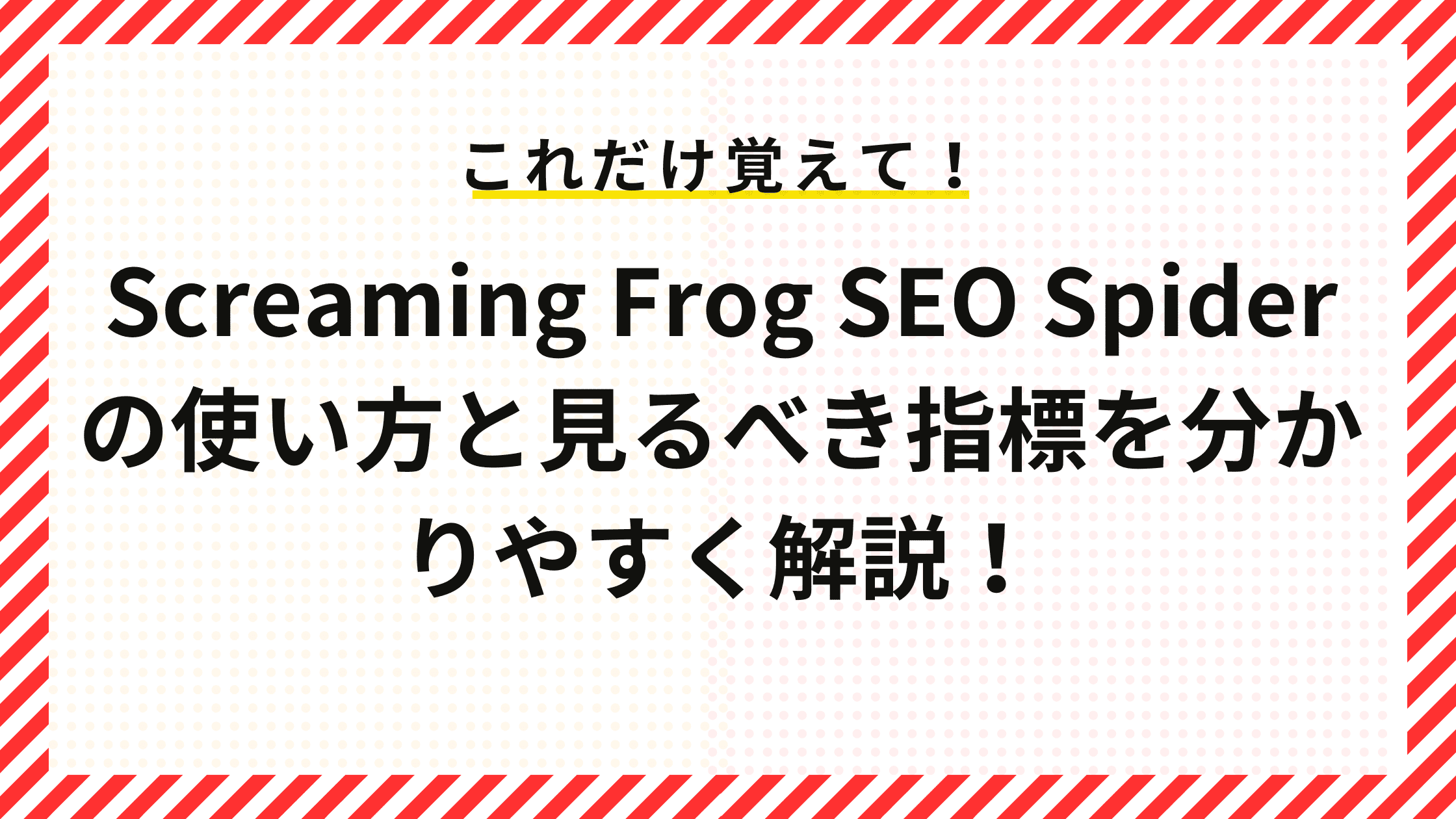「SEO対策、効果が出ない…」 「Screaming Frogって何?」 そんな悩みをCominkaが解決します。
Webサイトの健康状態を血液検査のようにサイトの隅々まで分析し、問題点を可視化! Screaming Frog SEO Spiderを使いこなし、 基本操作からSEO分析、改善まで、 あなたのサイトを上位表示へ導きましょう。
私が運営していたブログでは、このツールで内部リンクを改善し、検索順位を大幅に向上させました。
あなたのサイトは本当に健康ですか?
Screaming Frog SEO Spiderで徹底分析し、隠れた問題点を見つけましょう
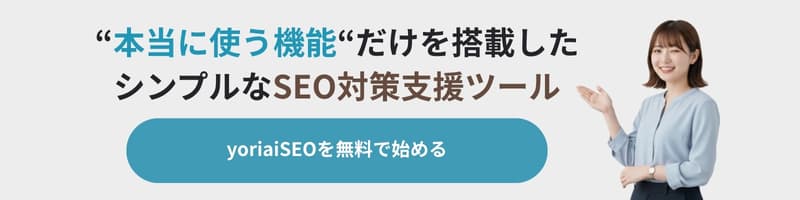
この記事で得られるもの
- Screaming Frog SEO Spiderの本質的な理解: ツールの仕組みやSEOにおける役割を深く理解できます。
- 実践的な操作スキルの習得: インストール方法から、クロール設定、各種データのエクスポートまで、具体的な操作方法を習得できます。
- SEO分析能力の向上: 各タブで確認できる項目、見るべき指標、SEOへの活用方法を理解し、自社サイトの問題点を正確に把握できます。
- 効率的な作業ノウハウ: カスタム抽出、API連携など、ツールの高度な機能を活用し、業務効率を大幅に向上させることができます。
- トラブルシューティング: ツール使用時の注意点、よくあるトラブルの解決策を理解し、安心してツールを活用できます。
- 初心者でも安心のステップアップ方式: 基本操作から高度な分析まで、段階的に学べる構成になっています。
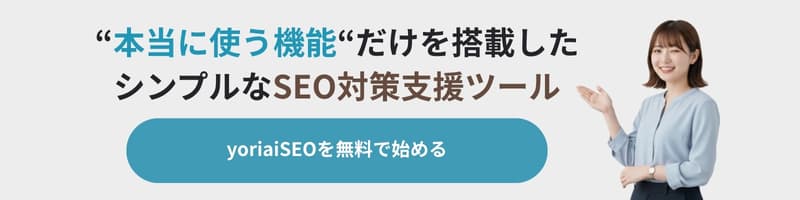
- Screaming Frog SEO Spiderの概要
- Screaming Frog SEO Spiderインストール方法:簡単ステップで導入
- Screaming Frog SEO Spiderの使い方と主な機能
- Screaming Frog SEO Spiderのデータ活用
- Screaming Frog SEO Spiderを使用時の注意点
- Screaming Frog SEO Spiderはいつ使うべき?:効果的な活用シーン
- Screaming Frog SEO Spiderのメリットとデメリット
- Screaming Frog SEO Spiderは日本語対応しているのか?
- Screaming Frog SEO Spiderを使いこなす:プロの視点と裏ワザ
- 【Q&A】Screaming Frog SEO Spiderの疑問を徹底解剖
- Screaming Frog SEO SpiderでWebサイトを最強に
Screaming Frog SEO Spiderの概要
ポイント
- Screaming Frog SEO Spiderとは、WebサイトのSEOに必要な情報を自動で収集し、分析できるツール。
- SEOのプロも使う、信頼性の高いツール。
Screaming Frog SEO Spiderとは、イギリスのデジタルマーケティング会社が提供するSEOツールで、WebサイトのURLを入力するだけで、そのサイトの内部構造を詳細に分析し、SEOに関する様々な情報を自動で収集・可視化することができます。
SEOの専門家だけでなく、Webサイトの担当者やマーケターなど、幅広い層のユーザーに活用されています。まるで血液検査のように、Webサイトの隅々まで詳細に分析し、問題点を可視化してくれるため、Webサイトの健康状態を把握し、改善に繋げるための強力なツールとして、SEOの現場で欠かせない存在となっています。
Screaming Frog SEO Spiderでできること:Webサイトの健康状態を詳細にチェック
ポイント
- WebサイトのURLを入力するだけで、サイト全体を自動でクロール。
- URL、ページタイトル、メタディスクリプション、H1タグ、画像など、SEOに関する様々な要素を取得。
- 取得したデータは一覧として表示、CSV形式での出力も可能。
Screaming Frog SEO Spiderは、WebサイトのURLを入力するだけで、そのサイト内にあるすべてのページを自動でクロールし、SEOに関する様々な要素を抽出します。
具体的には、URL、ページタイトル、メタディスクリプション、H1タグ、H2タグ、画像のalt属性、内部リンク、外部リンクなど、SEO対策に重要な要素を一覧として表示することができます。 また、取得したデータはCSV形式で出力できるため、ExcelやGoogleスプレッドシートなどで詳細な分析を行ったり、クライアントへの提出レポートとして活用したりすることも可能です。
無料版、有料版の違い
Screaming Frog SEO Spiderには無料版と有料版があります。
有料版の料金は2024年1月時点で年/199ドル( 約37,665円 )です。
| 機能 | 無料版 | 有料版 |
|---|---|---|
| 壊れたリンク、エラー、およびリダイレクトを検出する | ✔️ | ✔️ |
| ページタイトルとメタデータの分析 | ✔️ | ✔️ |
| robotsメタタグと効果の確認 | ✔️ | ✔️ |
| hreflang属性の監査 | ✔️ | ✔️ |
| 重複ページの検出 | ✔️ | ✔️ |
| XMLサイトマップの作成 | ✔️ | ✔️ |
| サイトの可視化 | ✔️ | ✔️ |
| クロール上限 | 500URLs | 上限なし |
| スケジュール機能 | ✖️ | ✔️ |
| クロール設定 | ✖️ | ✔️ |
| クロールの保存と再アップロード | ✖️ | ✔️ |
| Javascriptレンダリング | ✖️ | ✔️ |
| クロール比較 | ✖️ | ✔️ |
| 似たコンテンツの検出 | ✖️ | ✔️ |
| robot.txtのカスタマイズ | ✖️ | ✔️ |
| AMPのクロールと検証 | ✖️ | ✔️ |
| 構造化データの検証 | ✖️ | ✔️ |
| 文字と文法のチェック | ✖️ | ✔️ |
| カスタムソースコード検索 | ✖️ | ✔️ |
| 抽出設定の変更 | ✖️ | ✔️ |
| GoogleAnalytics連携 | ✖️ | ✔️ |
| GoogleSearchConsole連携 | ✖️ | ✔️ |
| ページスピードインサイト連携 | ✖️ | ✔️ |
| LinkMetrics連携 | ✖️ | ✔️ |
| フォームベースの認証 | ✖️ | ✔️ |
| セグメント | ✖️ | ✔️ |
| LookerStudioクロールレポート | ✖️ | ✔️ |
| 無料のテクニカルサポート | ✖️ | ✔️ |
無料版では、500URLまでしかクロールできないという制限がありますが、基本的な機能は利用できます。 一方、有料版では、クロールできるURL数に制限がなくなり、JavaScriptレンダリングやGoogle Analyticsとの連携、スケジュール機能など、より高度な機能が利用できます。
小規模なWebサイトの分析や、ツールの使い心地を試したい場合は無料版で十分ですが、大規模なWebサイトの分析や、SEOの効果を最大化したい場合は有料版を検討しましょう。
Screaming Frog SEO Spiderインストール方法:簡単ステップで導入
ポイント
- 公式サイトからダウンロード
- OSを選択してインストール
- 簡単な手順でインストール完了
1.まずはScreaming Frog SEO Spiderの公式サイトにある「Download」をクリックします。
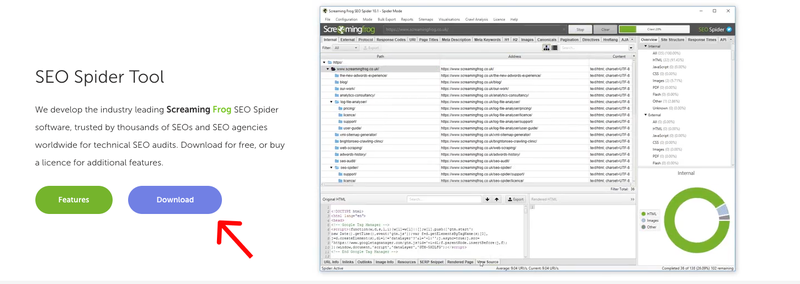
2.「Download」ボタンをクリックし、お使いのOS(Windows、macOS、Ubuntu)を選択すると、ダウンロードが開始されます。
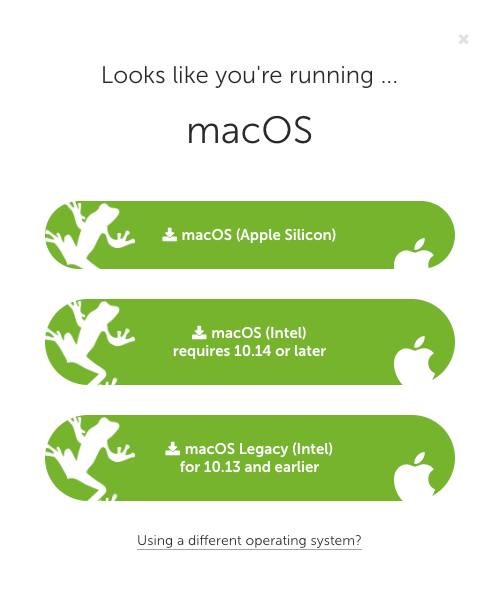
3.ダウンロードが完了したら、ファイルを開き、セットアップ画面の指示に従ってインストールを進めます。
4.ソフトウェア利用許諾契約に同意したら、インストールは完了です。
Screaming Frog SEO Spiderの使い方と主な機能
ポイント
- 「Enter URL to spider」にURLを入力
- 「start」をクリックでクロール開始
- クロールが完了したら、各タブで情報を確認
それでは、Screaming Frog SEO Spider使ったクロールの方法と重要視する指標を見ていきましょう。
サイトURLを入力してクロールを始める
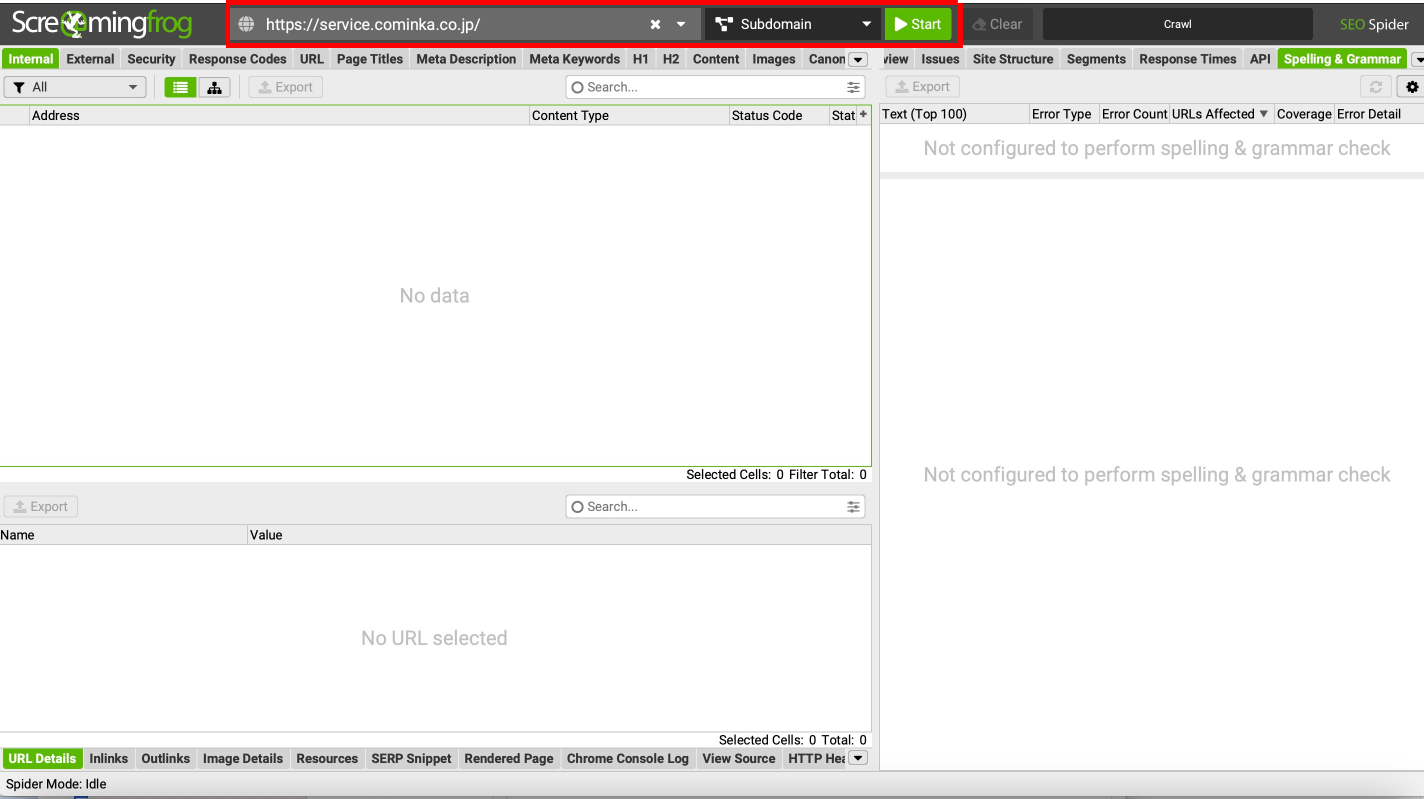
上部にある「Enter URL to spider」にサイトURLを入力し、「start」をクリックするとクロールが開始されます。
「subdomain」と表示されているボタンでは取得するURLの種類を選ぶことができます。
ここではsubdomainとなっていますので、入力したURL + サブドメインにあるサイトの内部情報を取得してきます。
クロールが100%になったらデータ取得が完了します。
上部のタブを選択することで各タブに該当する一覧に表示を切り替えられます。
タブの下にあるフィルターボタンから各指標ごとの表示に切り替えることが出来ます。(現在は「All」なので全て表示されている)
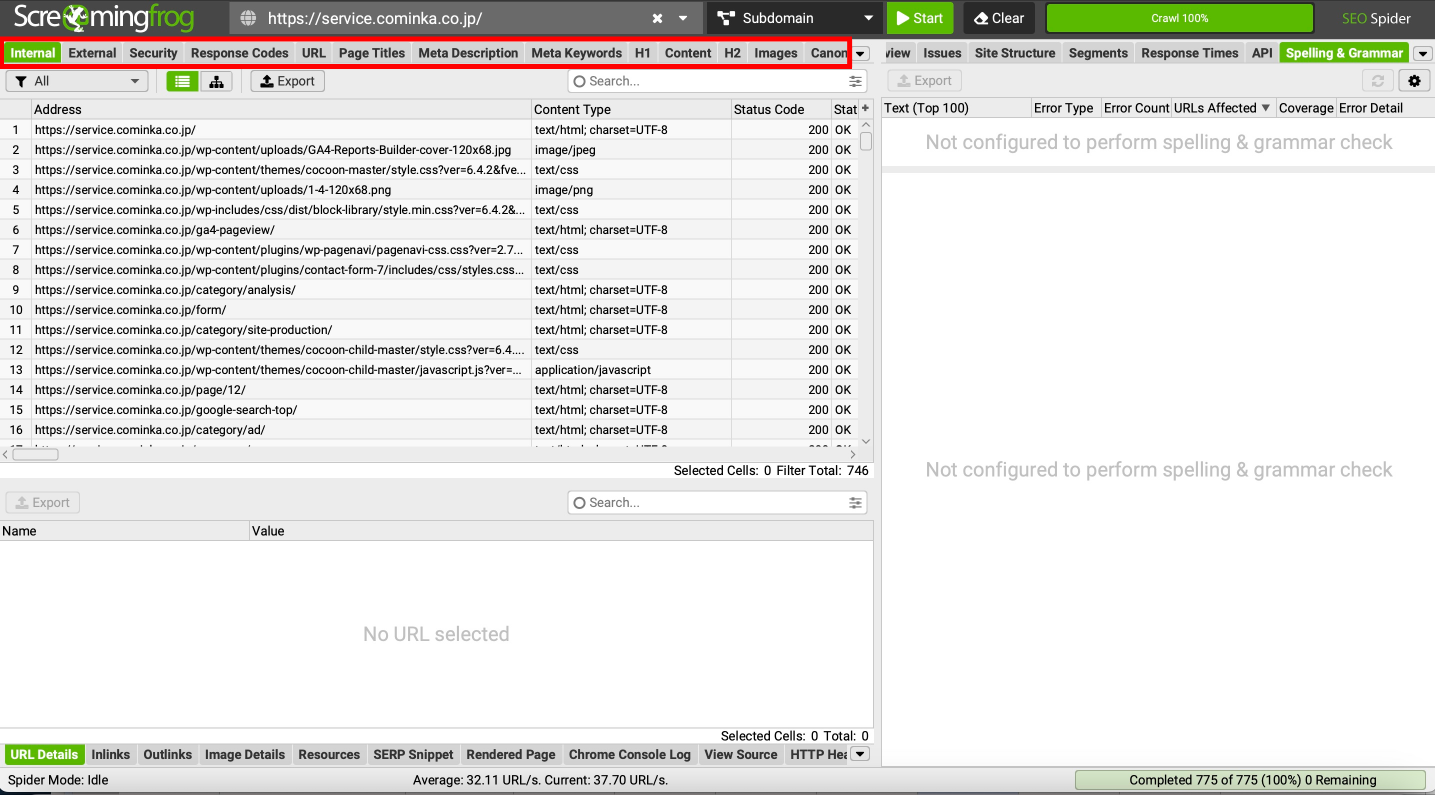
各タブの説明とSEOに最重要な項目の紹介
ポイント
- Screaming Frog SEO Spiderで確認できる項目は多岐にわたる
- 各タブの説明とSEOに重要な指標を把握する
- 一覧で確認することで、効率的なSEO分析が可能
各タブの説明と内部対策に最も重要な指標について解説していきます。
この指標を参考にして頂ければ基本的なSEOの内部対策が出来ますので、クライアントへの本提案の前などにざっと問題点を調べる際にご活用ください。
各タブに表示される情報と、特にSEO対策で重要となる項目を以下にまとめました。
| タブ | 概要 | SEOで重要な指標 |
|---|---|---|
| Internal | サイト内にある内部リンクの一覧 | 内部リンクの過不足、不自然なアンカーテキスト |
| External | サイト内にある外部サイトへの発リンクの一覧 | リンク切れ、低品質サイトへの発リンク |
| Security | サイトのセキュリティに関する情報一覧 | HTTP URLs: SSL化されていないページ、Mixed Content: HTTPSとHTTPが混在するページ |
| Response Codes | 各ページのレスポンスコードの一覧 | Redirection (3xx): 不正なリダイレクト、Client Error (4xx): リンク切れ、Server Error (5xx): サーバーエラー |
| URL | サイト内に存在するURLの一覧 | URLの文字列に関する問題(長すぎるURL、記号の多用、パラメータの不備など) |
| Page Titles | サイト内に存在するページのタイトルタグ一覧 | Missing: タイトル未設定ページ、Duplicate: タイトル重複ページ、Over 60 Characters: 長すぎるタイトル、Below 30 Characters: 短すぎるタイトル、Multiple: 複数タイトル |
| Meta Description | サイト内に存在するページのディスクリプションタグ一覧 | Missing: ディスクリプション未設定、Duplicate: ディスクリプション重複ページ、Over 155 Characters: 長すぎるディスクリプション、Below 70 Characters: 短すぎるディスクリプション、Multiple: 複数ディスクリプション |
| Meta Keywords | サイト内に存在するページのメタキーワード一覧 | メタキーワードはSEO効果がないため、設定は任意 |
| H1 | サイト内に存在するページのh1タグ一覧 | Missing: H1タグ未設定ページ、Duplicate: H1タグ重複ページ、Multiple: 複数H1タグ |
| H2 | サイト内に存在するページのh2タグ一覧 | H2タグの有無 |
| Images | サイト内に存在する画像一覧 | Over 100KB: サイズが100KBを超えている画像、Missing Alt Text: alt属性未設定、Missing Alt Attribute: altテキストがない |
| Canonicals | サイト内に存在するページのcanonicalタグ一覧 | Missing: canonicalタグ未設定ページ |
| Pagination | サイト内に存在するページのページネーション一覧 | ページネーションの設定状況 |
| Directives | 各ページに設定されているタグ(noindexなど)の一覧 | Noindex: noindexタグ設定ページ |
| Hreflang | hreflang属性が設定されているページ一覧 | hreflangタグの設定状況 |
| Javascript | サイト内で使用されているJavascriptの一覧 | 不要なJavascript、エラーで動いてないJavascript |
| Links | サイト内にあるリンクの一覧 | リンク階層位置、リンク切れなど |
| AMP | AMPに対応したページ一覧 | AMPの設定状況 |
| Structured Data | 構造化データが設定されているページ一覧 | 構造化データの記述状況 |
| Sitemap | サイトマップに登録されているページ一覧 | サイトマップ登録状況、孤立したURLの確認 |
| Pagespeed | ページスピードインサイトの数値向上のための対策箇所を表示 | 各対策ごとの数値や詳細を確認 |
| Custom Search | 設定した文字列がページ内に存在するか確認 | 特定の文字列、タグなどをサイト全体ですぐに探したい場合に有効 |
| Custom Extraction | 設定した条件でサイトをスクレイピングし抽出したデータを表示 | スクレイピングの条件設定後、データを一覧表示 |
| Analytics | 連携したGoogleAnalyticsのデータを表示 | セッションの有無やGAで計測できているかなどを確認 |
| Search Console | 連携したSearchConsoleのデータを表示 | クリックがあるか、インデックスされているかなどを確認 |
| Validation | HTMLの基本構造の検証 | headやbodyタグの不足などHTMLの基本を検証 |
Internal
Internalタブではサイト内にある内部リンク一覧を表示しています。
どれだけのどういったリンクがサイト内にあるのかを確認するのに利用します。
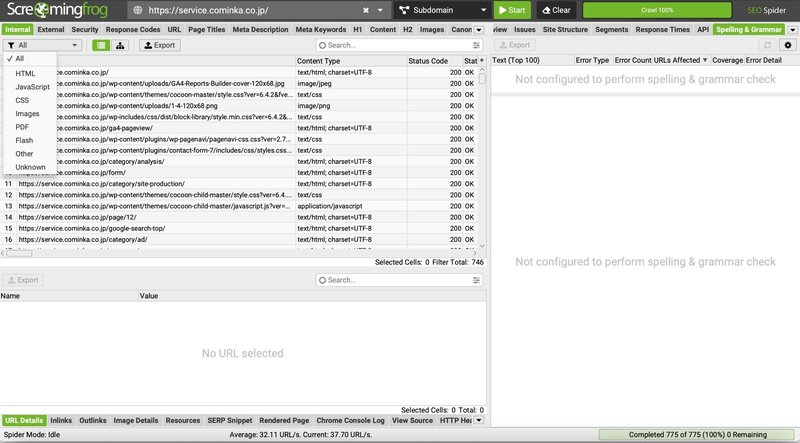
External
Externalタブではサイト内にある外部サイトへの発リンク一覧を表示しています。
サイト内でどれだけのどういったリンクが発リンクとして設定されているか確認するのに利用します。
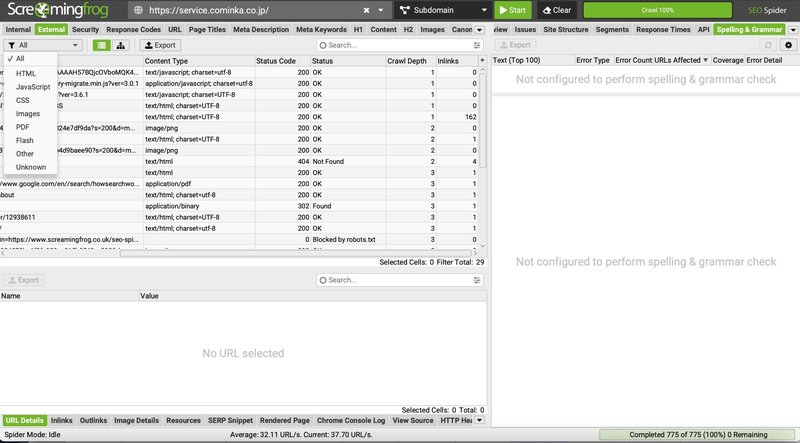
Security
Securityタブではサイトのセキュリティに関する情報が一覧で表示されています。
このタブではSEOの内部対策の為に以下の項目を重要視します。
・HTTP URLs
サイト内でSSL化がされていないHTTP形式のURLを表示します。
HTTP形式のURLは脆弱性があるので早急にSSL化をして、HTTPS URLにしましょう。
・Mixed Content
HTTPS URLとHTTP URLへの発リンクが混在しているページを表示しています。
脆弱性のあるHTTP URLへの発リンクを削除してセキュリティを強化しましょう。
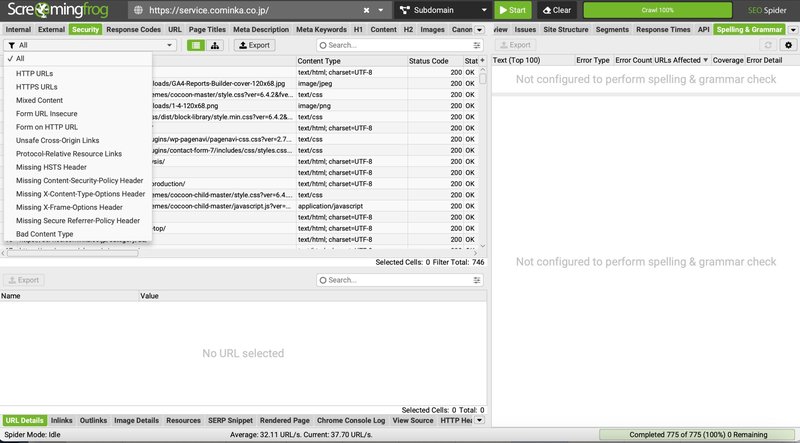
Response Codes
Response Codesタブではサイト内の、アクセスした際に返されるレスポンスコード毎にページを一覧表示しています。
このタブではSEOの内部対策の為に以下の項目を重要視します。
・Redirection (3xx)
アクセスした際に3xx系のエラーレスポンスを返すページを表示しています。
意図しないリダイレクトが行われていないかチェックし、されていた際は改善し不要なクロールを減らしましょう。
・Client Error (4xx)
アクセスした際に4xx系のエラーレスポンスを返すページを表示しています。
基本この4xx系のエラーはアクセシビリティの下がる原因になりますので削除をするか、原因を探りエラーを解消しましょう。
・Server Error (5xx)
アクセスした際に5xx系のエラーレスポンスを返すページを表示しています。
アクセス過多による一次的なサーバーの内部エラーによるものがありますが、長期にわたってエラーが返される場合は該当のページを削除する等、対策をしましょう。
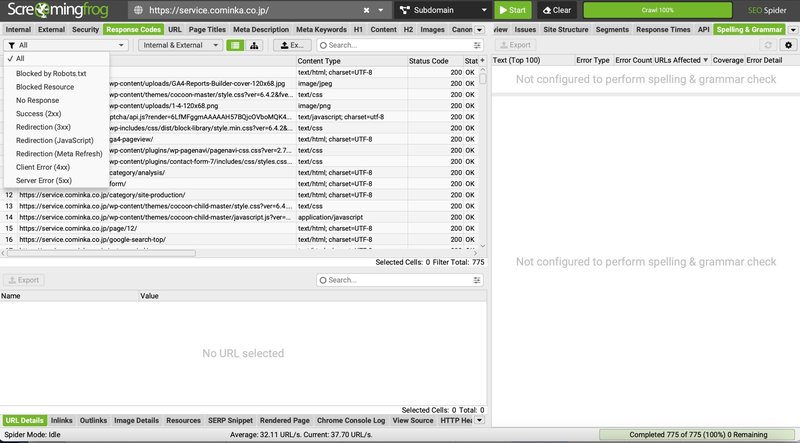
URL
URLタブではサイト内に存在するURLを表示し、URLの文字列に関する問題を個別でフィルターし改善すべき点を表示することができます。
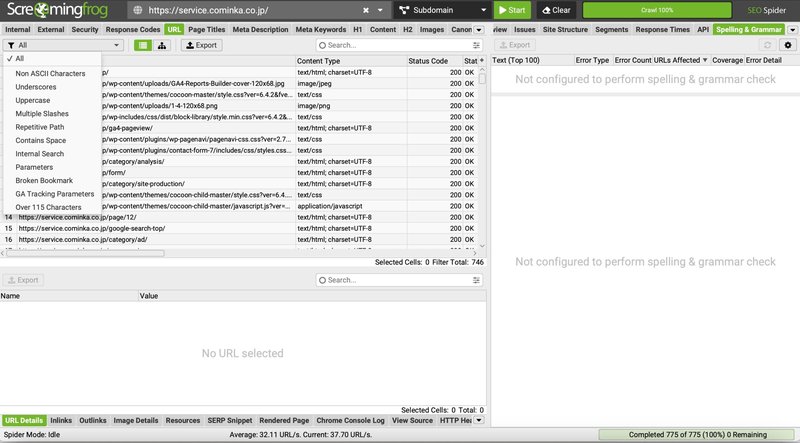
Page Titles
Page Titlesタブではサイト内に存在するページのタイトルを一覧表示しています。
このタブではSEOの内部対策の為に以下の項目を重要視します。
・Missing
タイトルが設定されていないページを表示しています。
タイトルの設定されていないページはGOOGLEのクローラーがどういったサイトが認識できなくなり検索順位下落の原因になりますので早急に対策をしましょう。
・Duplicate
タイトルが他ページと重複されているページを表示しています。
タイトルが他ページと重複していると、その他ページとGOOGLEからの評価が分散され検索順位下落の原因になりますので被らないように設定をしましょう。
・Over 60 Characters
タイトルが60文字を超えているページを表示しています。
60文字以下の文字数がGOOGLEクローラー的にも一番認識されやすく最適といわれています。
ただ重要な要素がタイトルの中に入っていて、結果的に60文字を超えてしまっている場合はユーザビリティの為、無理に60文字以下に変更する必要はないです。
・Below 30 Characters
タイトルが30文字以下のページを表示しています。
30文字以下だとタイトルの文字数としては少なく、最適ではありません。
60文字を超えない範囲でそのページを表す言葉で追加をしましょう。
・Multiple
タイトルが二つ以上存在するページを表示しています。
SEOでは1ページに1タイトルが原則なのでより適したタイトル以外は削除しましょう。
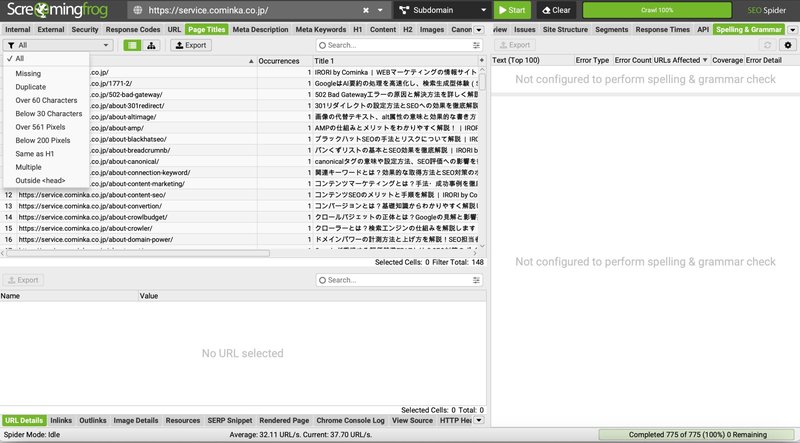
Meta Description
Meta Descriptionタブではサイト内に存在するページのディスクリプションを一覧表示しています。
このタブではSEOの内部対策の為に以下の項目を重要視します。
・Missing
ディスクリプションが設定されていないページを表示しています。
ディスクリプションの設定されていないページは検索結果に適切にサイトの概要が表示されなくユーザーのクリック率低下の原因になりますので早急に対策をしましょう。
・Duplicate
ディスクリプションが他ページと重複されているページを表示しています。
ディスクリプションが他ページと重複していると、その他ページと検索結果での概要文が一緒になりユーザが混乱するので重複は避けて設定するようにしましょう。
・Over 155 Characters
ディスクリプションが155文字を超えているページを表示しています。
155文字以下の文字数がGOOGLEのクローラーにとって一番認識されやすく最適といわれています。
ただ重要な要素がタイトルの中に入っていて、結果的に155文字を超えてしまっている場合はユーザビリティの為、無理に155文字以下に変更する必要はないです。
・Below 70 Characters
ディスクリプションが70文字以下のページを表示しています。
70文字以下だとディスクリプションの文字数としては少なく、最適ではありません。
155文字を超えない範囲でそのページを表す言葉で説明を追加しましょう。
・Multiple
ディスクリプションが二つ以上存在するページを表示しています。
SEOでは1ページに1ディスクリプションが原則なのでより適したディスクリプション以外は削除しましょう。
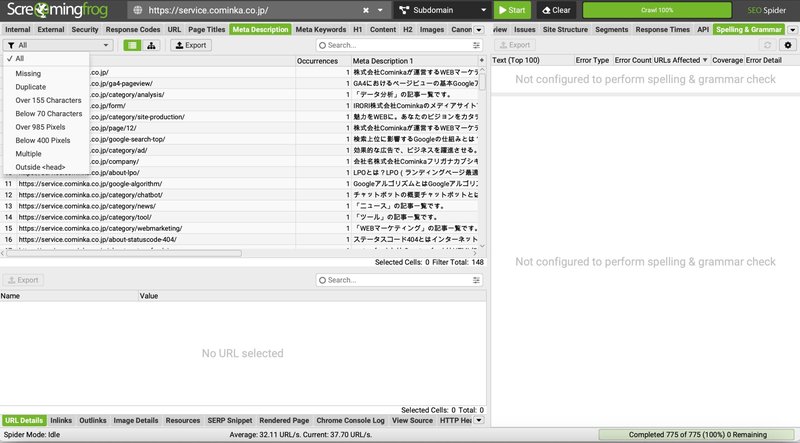
Meta Keywords
Meta Keywordsタブではサイト内に存在するページのメタキーワードを一覧表示しています。
メタキーワードは現在では設定をしていてもSEOには寄与しないと言われていますので設定は任意で問題ないです。
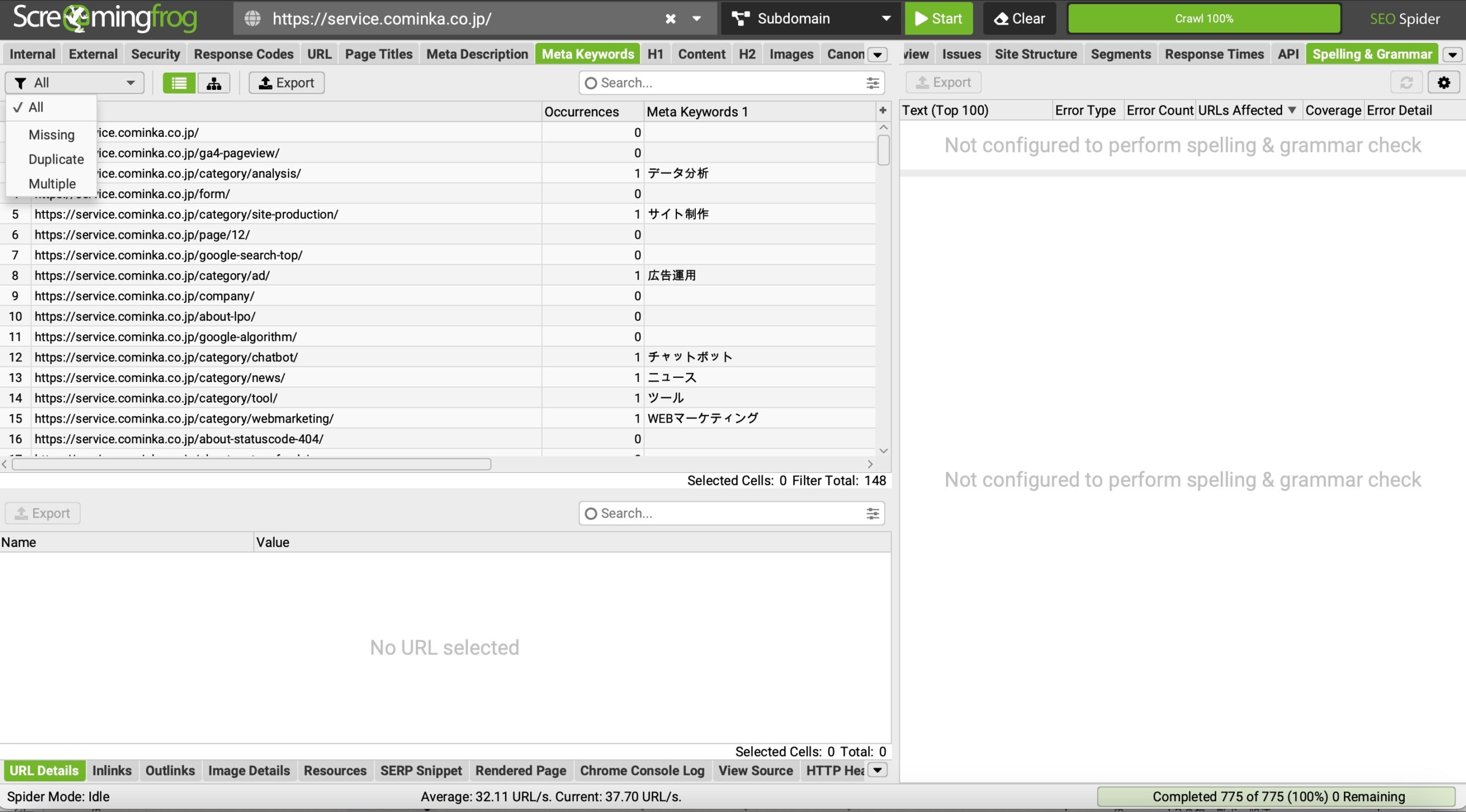
H1
H1タブではサイト内に存在するページのH1を一覧表示しています。
このタブではSEOの内部対策の為に以下の項目を重要視します。
・Missing
H1が設定されていないページを表示しています。
H1はタイトルと同じくらい大事な要素であり、これによりサイトのテーマが決まるので必ず設定をしましょう。
・Duplicate
H1が他ページと重複されているページを表示しています。
H1が他ページと重複していると、その他ページとGOOGLEからの評価が分散され検索順位下落の原因になりますので被らないように設定をしましょう。
・Multiple
タイトルが二つ以上存在するページを表示しています。
SEOでは1ページに1つのH1が原則なのでより適したH1以外は削除しましょう。
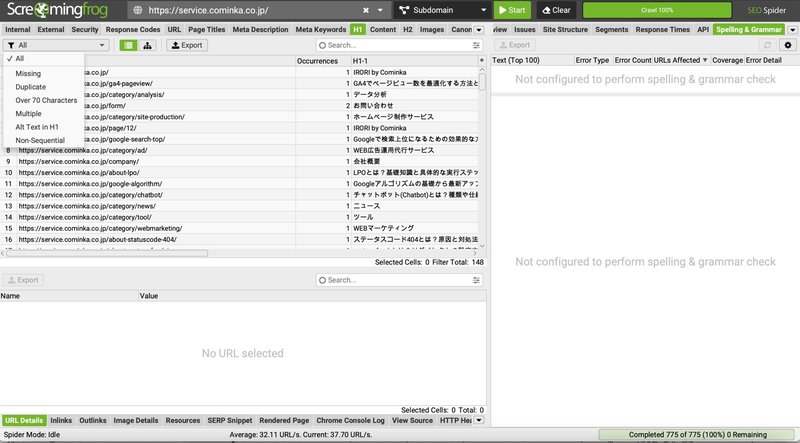
Content
Contentタブではサイト内に存在するページのコンテンツの内容を一覧表示しています。
このタブではSEOの内部対策の為に以下の項目を重要視します。
・Exact Duplicates
サイト内でコンテンツ内容がほぼ同じページを表示しています。
コンテンツが同じ内容だと重複扱いになり、それらのページの評価が下がりますので、必要ないのであれば流入がよりあるページ以外の内容を変更するか、削除するようにしましょう。
・Low Content Pages
サイト内でコンテンツ内容が少ないページを表示しています。
コンテンツが充実していないことを表しているので対象ページの評価向上を狙い、ページに合ったコンテンツの追加を図りましょう。
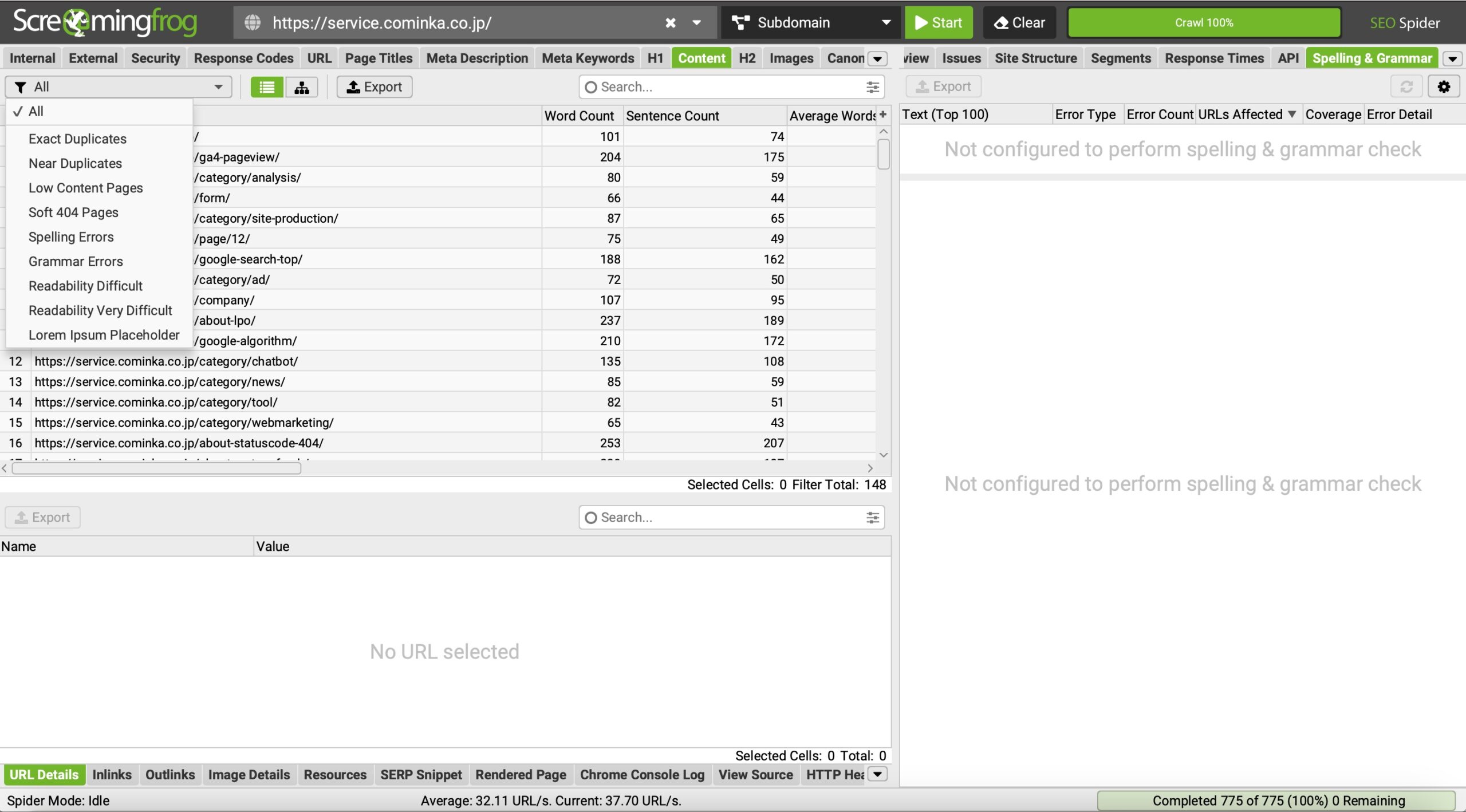
H2
H2タブではサイト内に存在するページのH2を一覧表示しています。
H2はH1ほど重要視はされていなく、重複する分には問題ないとされています。
ただ、H2が無いページはページのタグ構成的にあまり適切ではないので良いページ構成を目指すため正しいH2を設定しましょう。
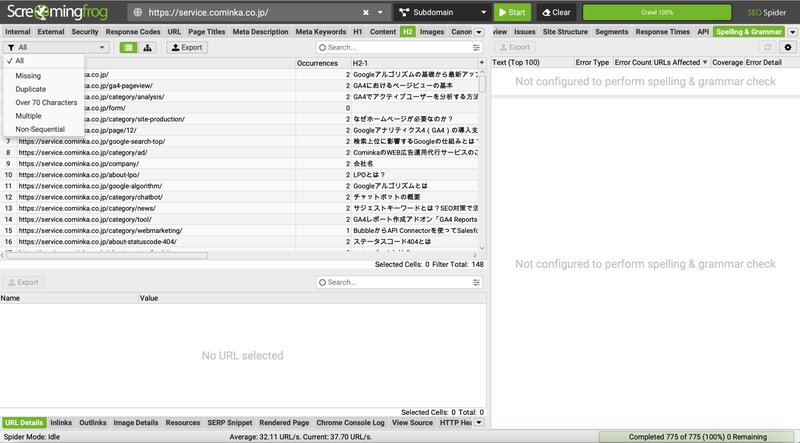
Images
Imagesタブではサイト内に存在する画像を一覧表示しています。
このタブではSEOの内部対策の為に以下の項目を重要視します。
・Over 100KB
サイズが100KBを超えている画像を表示しています。
サイズが大きい画像は表示に時間がかかりユーザビリティの低下につながり、GOOGLEが重要視するページスピードインサイトの数値の下落にも起因しますのでなるべく最小限に圧縮してからアップロードをしましょう。
圧縮は以下のサイトがおすすめです。
https://squoosh.app/
・Missing Alt Text
Altテキストが設定されていない画像を表示しています。
Altテキストが設定されていないと画像が表示されなかった際にユーザーがどんな画像か認識できません。その他にもGOOGLEのクローラーはALTテキストを見て画像認識をしているので、適切に画像に合ったALTテキストの設定をしましょう。
・Missing Alt Attribute
Alt属性が設定されていない画像を表示しています。
上記のMissing Alt Textではテキストですが、こちらはAlt属性自体が設定されていないのでimgタグにAlt属性を設定してから、同時に画像に合ったAltテキストも設定しましょう。
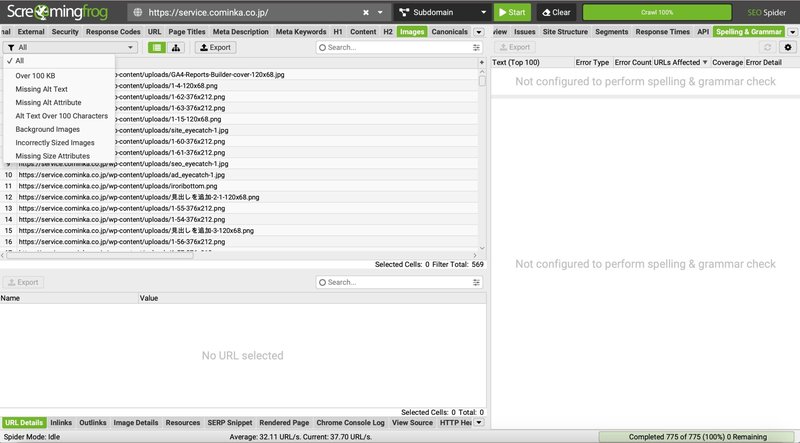
Canonicals
Canonicalsタブではサイト内に存在するページのカノニカルを一覧表示しています。
カノニカルはSEOでは重要ですので、カノニカルが設定されていない、もしくは不適切な設定がされている場合は見直して再設定をしましょう。
このタブではSEOの内部対策の為に以下の項目を重要視します。
・Missing
カノニカルが設定されていないページを表示しています。
基本特に理由がない限りは自己を参照するカノニカルが推奨されますので設定しましょう。
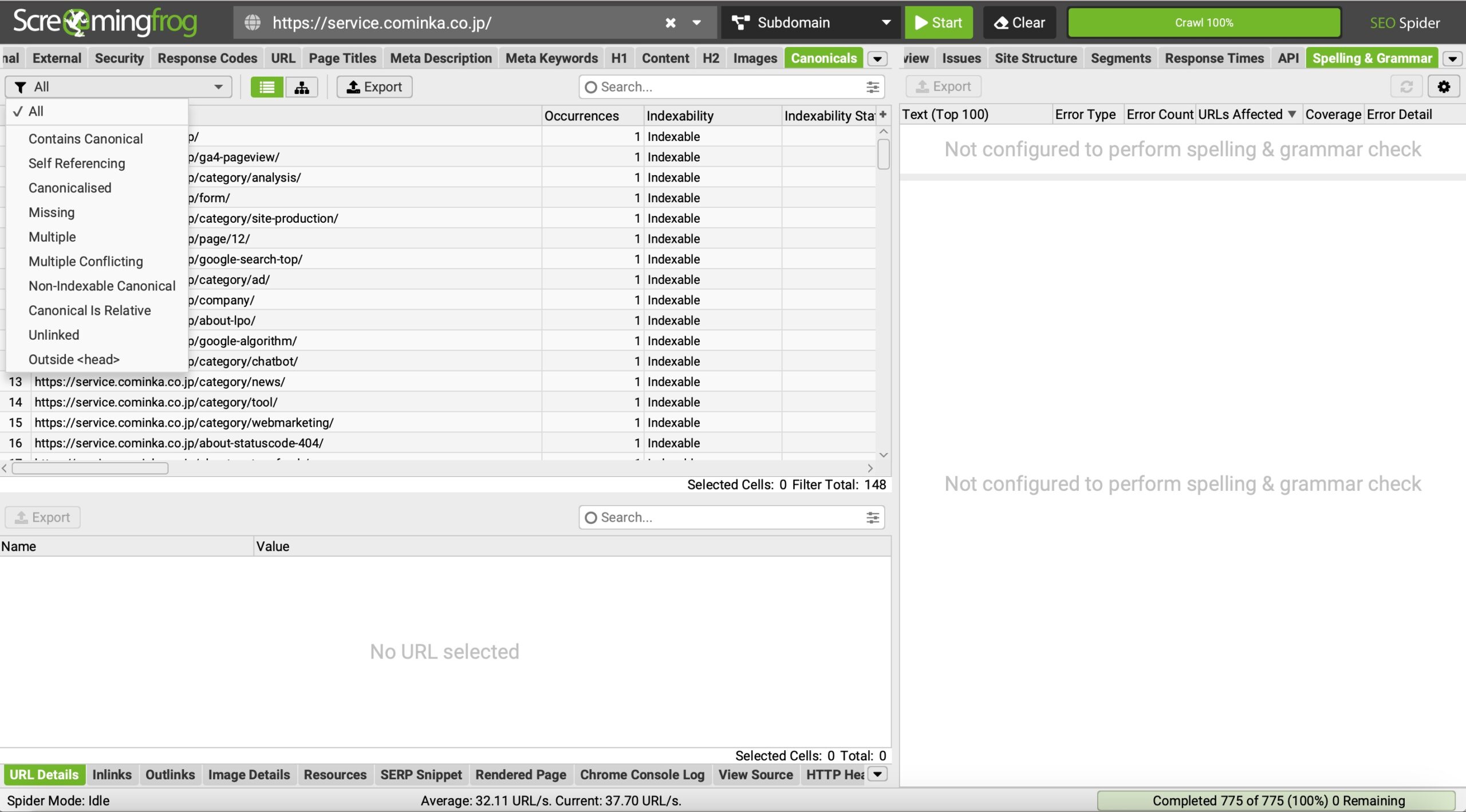
Pagination
Paginationタブではサイト内に存在するページのページネーションを一覧表示しています。
ページネーションとは主に投稿一覧ページなどにある、次のページに遷移するための機能です。
基本的には2ページ目以降をnoindexに設定するのが推奨されています。
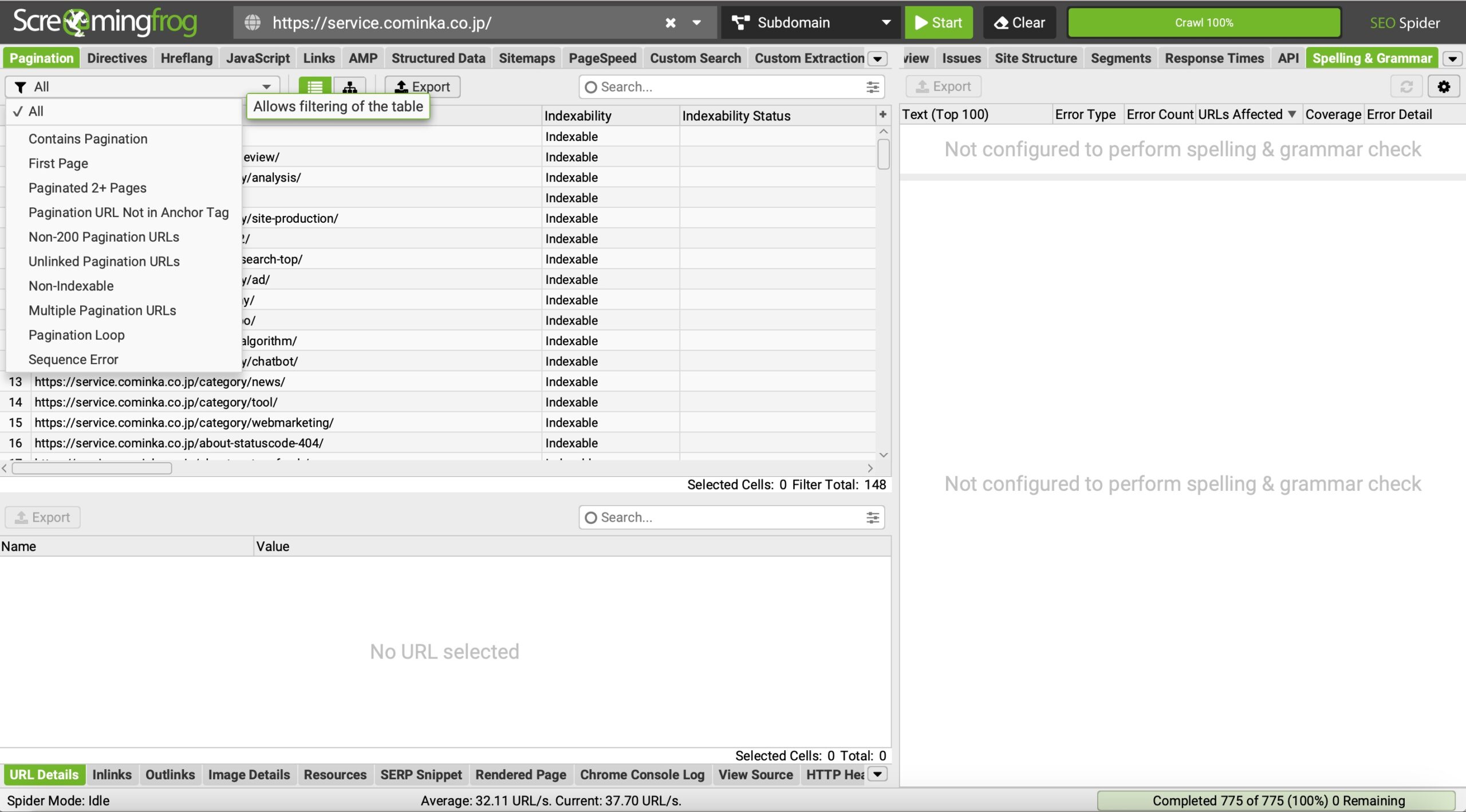
Directives
Directivesタブでは各ページで設定されているタグの一覧表示をしています。
このタブではSEOの内部対策の為に以下の項目を重要視します。
・Noindex
Noindexが設定されているページを表示しています。
必要なページが意図しないnoindex設定で非表示になっていないか確認をしましょう。
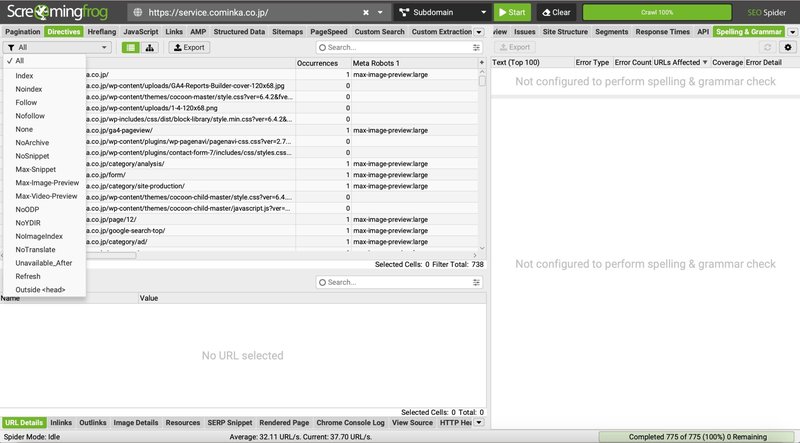
Hreflang
HreflangタブではHreflangが設定されているページの一覧表示をしています。
Hreflangは、ページの言語を指定するために使用されるHTML属性です。
日本語ページの場合はjaが設定されていますので適切なHreflangが設定されているか確認しましょう。
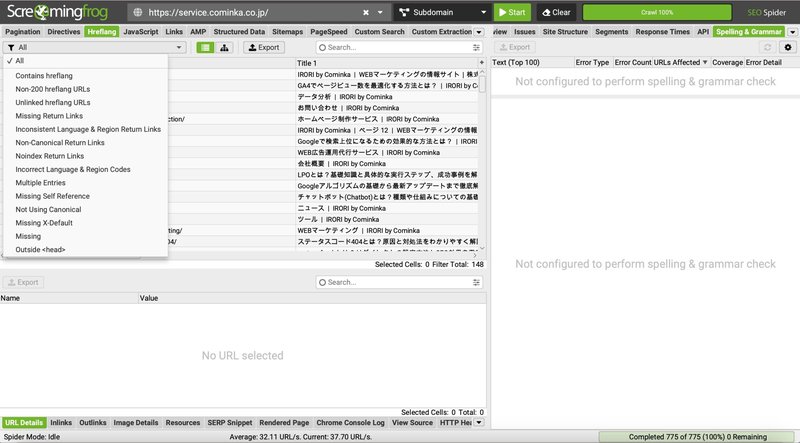
Javascript
Javascriptタブではサイト内で実装されているJavascriptの一覧表示をしています。
不要なJavascript、エラーで動いてないJavascriptはクロールの妨げになりますので削除するようにしましょう。
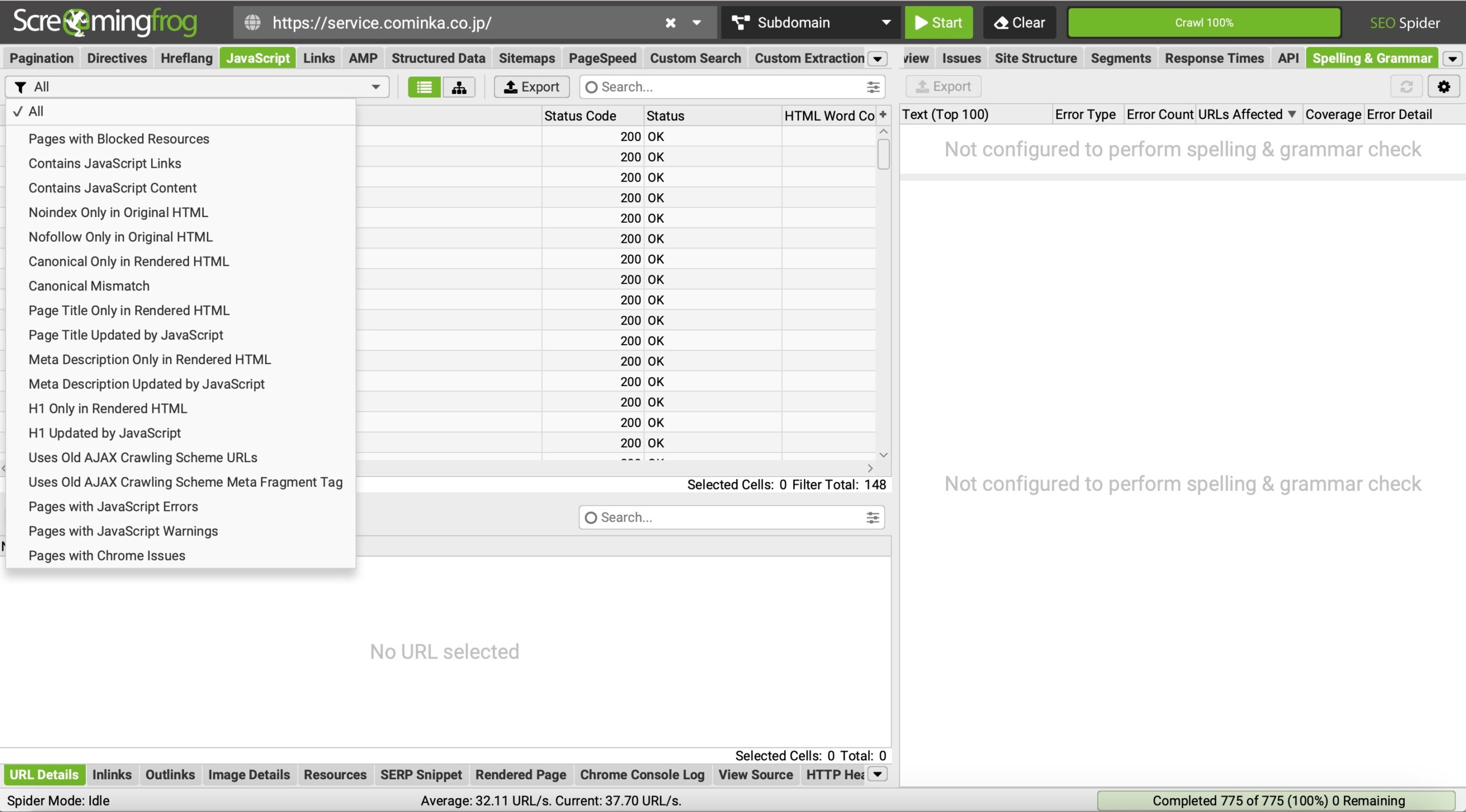
Links
Linksタブではサイト内にあるリンクの一覧表示をしています。
リンク階層位置などのリンクに関する情報を見れるので、どういったリンクがサイト内にあるのか確認することが出来ます。
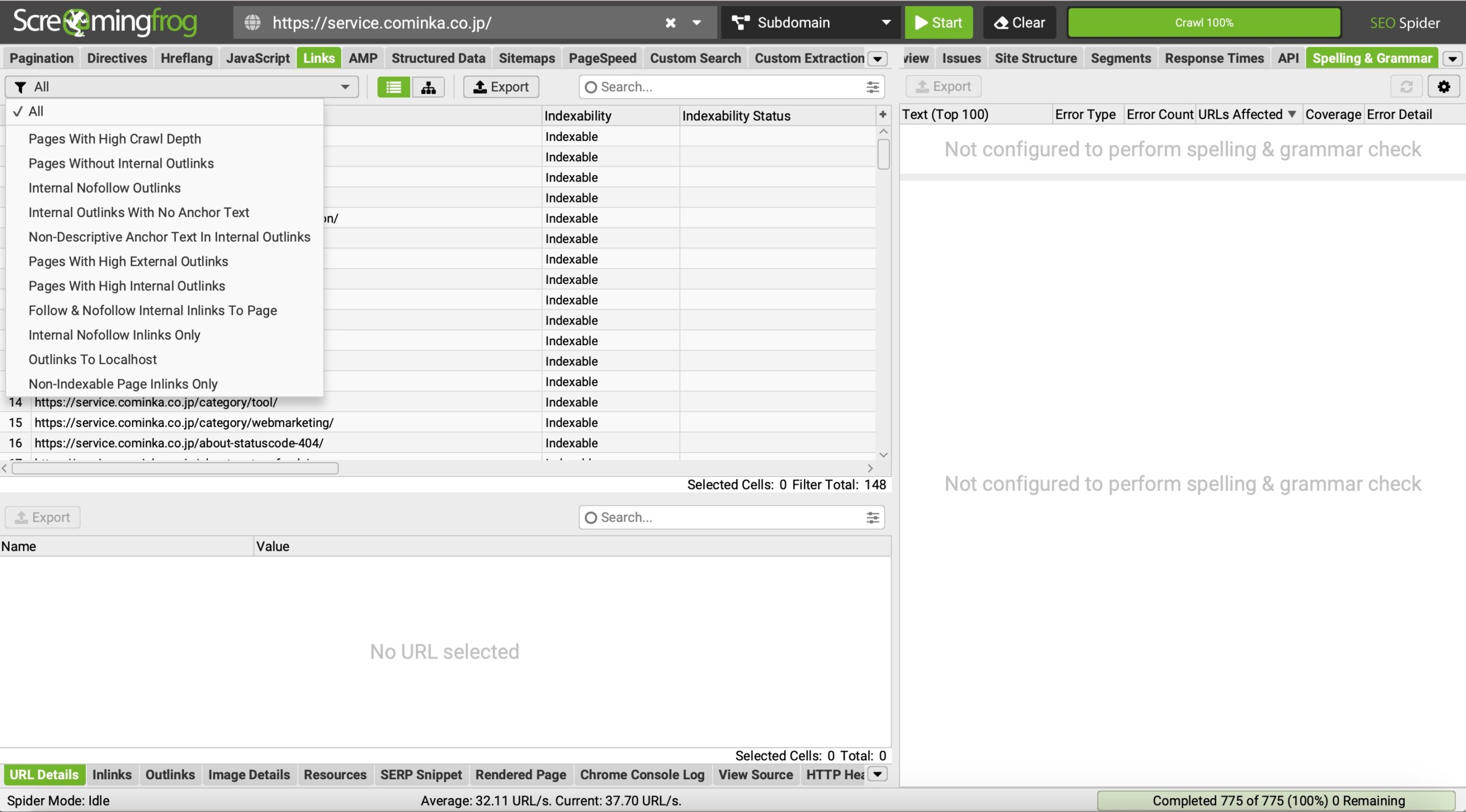
AMP
AMPタブではサイト内にあるAMPに対応したページの一覧表示をしています。
モバイルファーストインデックス(MFI)が実装されてより重要になったモバイルでの表示をより快適にするAMPがしっかりページごとに設定されているか確認しましょう。
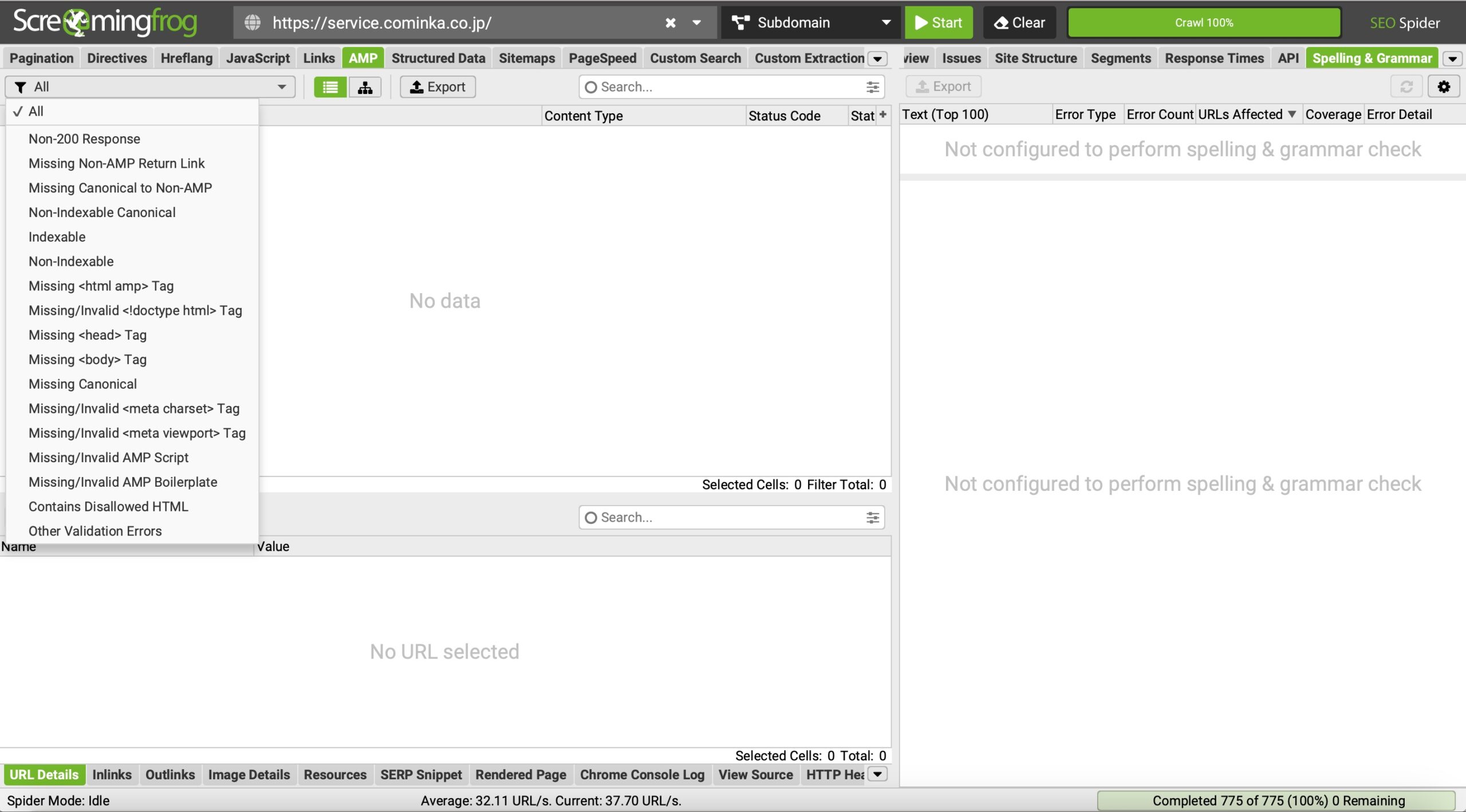
Structed Data
Structed Dataタブではサイト内で構造化データが実装されているページを一覧表示しています。
構造化データはクローラーにサイトの内容をより分かりやすく認識されるために必ず実装するべきですので、実装後はこちらのタブから確認をしましょう。
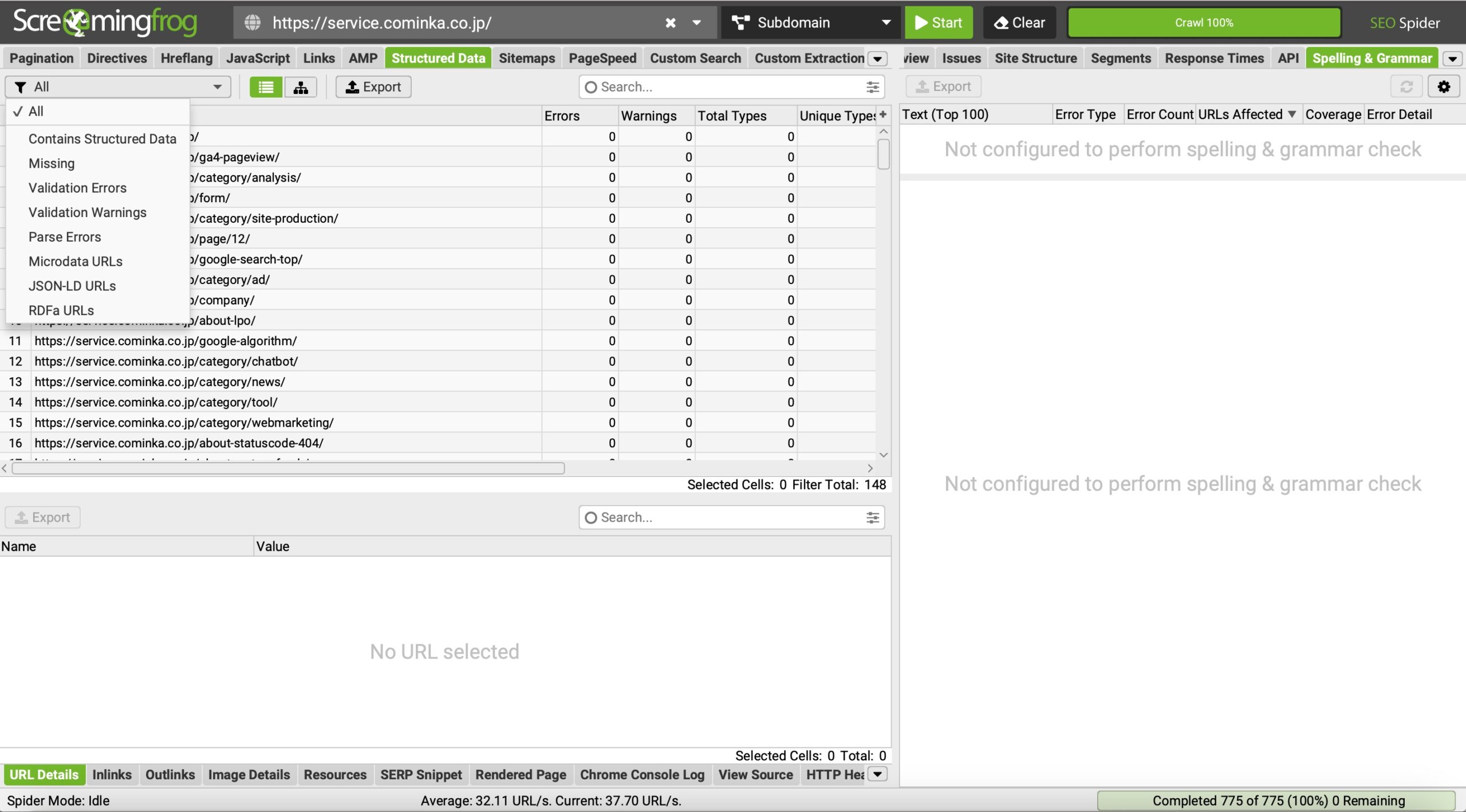
Sitemap
Sitemapタブではサイト内のサイトマップに登録されているページを一覧表示しています。
既存のページや新しく作成したページがサイトマップに登録されているか確認するために利用します。
URLが繋がれていない孤立したURLがあった場合は必要有無の判断をしてサイトマップ登録か削除対応が必要です。
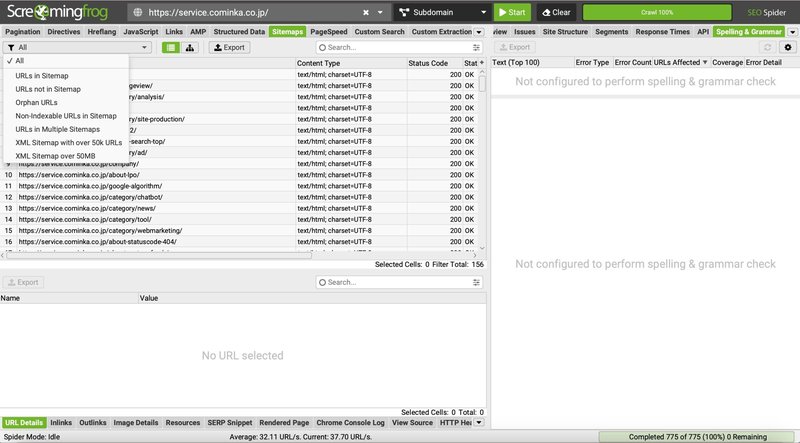
Pagespeed
Pagespeedタブではページスピードインサイトの数値を上げるために必要な対策ごとにページを一覧表示しています。
各対策ごとに分かりやすくまとまっているのでページスピードインサイトの数値を上げる施策を行った後は確認するようにしましょう。
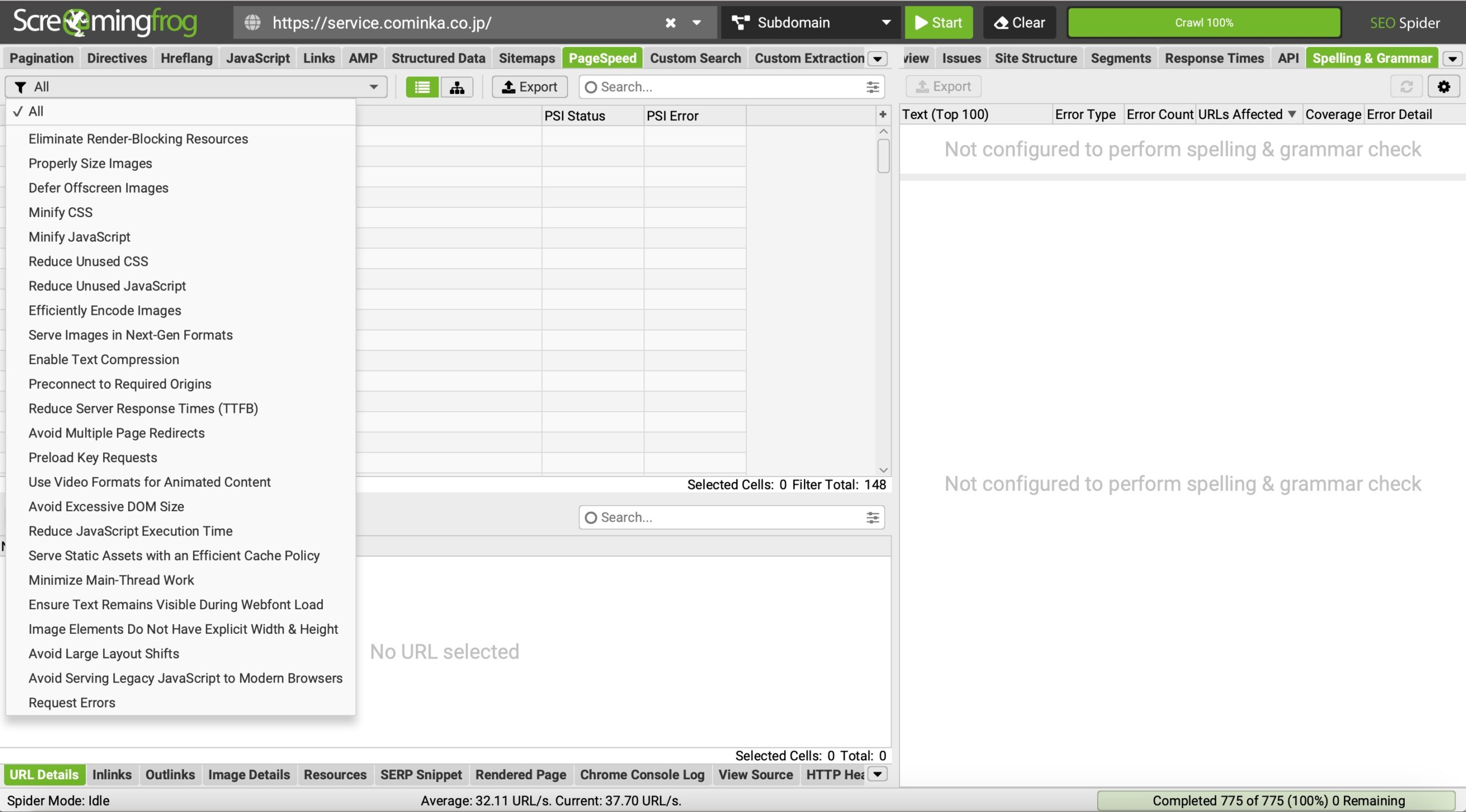
Custom Search
Custom Searchタブでは事前にScreaming Frog SEO Spiderの設定にて登録した文字列がサイト内のページに存在するか確認できます。
特定の文字列、タグなどをサイト全体ですぐに探したい場合は有効な項目になります。
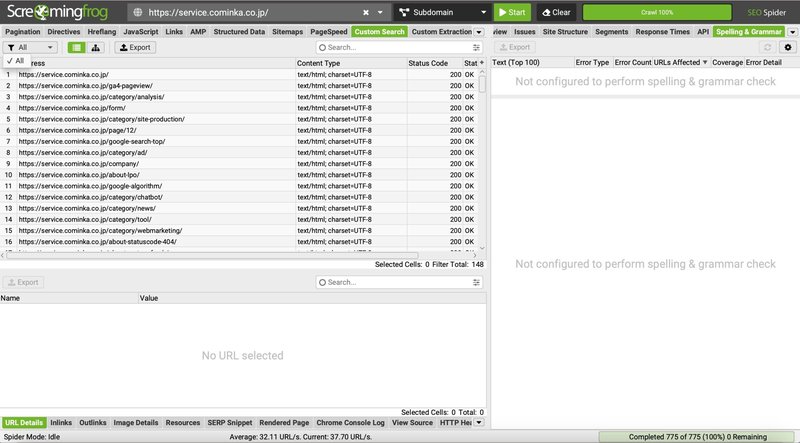
Custom Extraction
Custom Extractionタブでは事前にScreaming Frog SEO Spiderの設定にて登録した条件でサイトをスクレイピングし、抽出してきたデータを一覧表示しています。
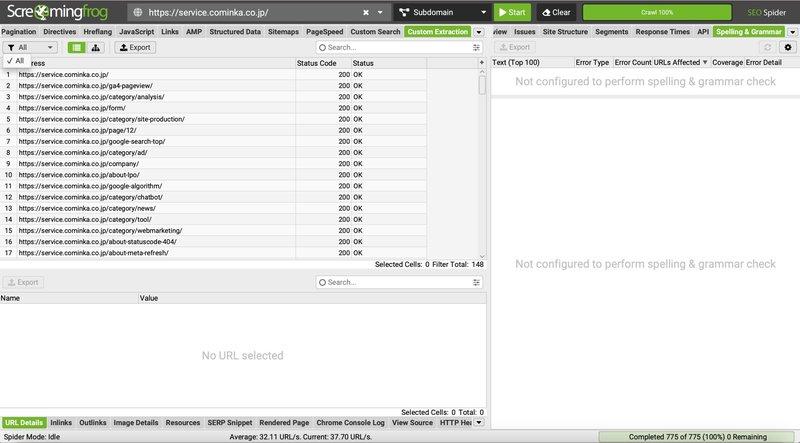
Analytics
Analyticsタブでは連携したGoogleAnalyticsのデータを簡単ではありますが一覧で表示しています。
セッションがあるか、GAで計測できているか、などの指標がサイト全体でページごとに手軽に確認が出来ます。

Search Console
Search Consoleタブでは連携したSearchConsoleのデータを簡単ではありますが一覧で表示しています。
クリックがあるか、インデックスされているか、などの指標がサイト全体でページごとに手軽に確認が出来ます。

Validation
Validationタブではheadやbodyタグの不足などHTMLの基本を検証して一覧表示をしています。

Screaming Frog SEO Spiderのデータ活用
データファイルの書き出し方法:Excelやスプレッドシートで分析
ポイント
- 分析したデータはCSV形式で出力可能
- ExcelやGoogleスプレッドシートで分析できる
- HTMLだけでなく、様々なリソースの出力も可能
Screaming Frog SEO Spiderで分析したデータは、CSV形式で出力することができます。 出力したデータは、ExcelやGoogleスプレッドシートなどの表計算ソフトで開くことで、より詳細な分析を行うことができます。
デフォルト設定では、HTML以外にも、CSSや画像、様々なリソースも一覧に表示されるのでダウンロードする際にファイルが重くなりがちです。画面左上のフィルタから表示を「All→HTML」に設定し直してエクスポートするとデータファイルが軽くなります。
内部リンクの書き出し:サイト構造を把握
ポイント
- 上部メニューバーの「Bulk Export」から「All Inlinks」をクリック
- サイト内の内部リンクを一覧で確認
- サイト構造の把握に役立つ
Screaming Frog SEO Spiderで取得したデータから、内部リンクを書き出す手順は以下の通りです。
- 上部メニューバーの「Bulk Export」をクリックします。
- 表示されたメニューから「All Inlinks」をクリックします。
- 保存先とファイル名を入力して「保存」をクリックすると、CSV形式でファイルが保存されます。 この機能を使うと、Webサイト内の内部リンク構造を一覧で把握することができ、リンク切れや不適切なリンクがないかなどを確認できます。
外部リンクの書き出し:外部サイトへのリンク状況を把握
ポイント
- 上部メニューバーの「Bulk Export」から「All Outlinks」をクリック
- サイト内の外部リンクを一覧で確認
- 外部リンクの調査や競合分析に役立つ
Screaming Frog SEO Spiderで取得したデータから、外部リンクを書き出す手順は以下の通りです。
- 上部メニューバーの「Bulk Export」をクリックします。
- 表示されたメニューから「All Outlinks」をクリックします。
- 保存先とファイル名を入力して「保存」をクリックすると、CSV形式でファイルが保存されます。 この機能を使うと、Webサイト内の外部リンクを一覧で確認することができ、意図しないリンクがないか、低品質なサイトへのリンクがないかなどを確認できます。また、競合サイトをクロールして、競合サイトの外部リンクを分析することにも活用できます。
サイトマップの書き出し:XMLサイトマップを作成
ポイント
- 上部メニューバーの「Sitemaps」から「Create XML Sitemap」をクリック
- サイトマップの設定画面で、不要なURLの除外などの設定が可能
- サイトマップファイルを生成
Screaming Frog SEO Spiderには、XMLサイトマップを生成する機能があります。XMLサイトマップを作成する手順は以下の通りです。
- 上部メニューバーの「Sitemaps」をクリックします。
- 表示されたメニューから「Create XML Sitemap」をクリックします。
- サイトマップの設定画面が表示されます。必要な設定(例:PDFや404エラーのURLを含めるか、最終更新日の設定)を行い、「Next」をクリックします。
- 保存先とファイル名を入力して「保存」をクリックすると、XMLサイトマップファイルが作成されます。 XMLサイトマップを作成することで、検索エンジンのクローラーがWebサイトの構造を理解しやすくなり、SEO効果を高めることができます。
Screaming Frog SEO Spiderを使用時の注意点
ポイント
- クローラーが短時間で巡回するため、サーバーに負荷がかかる
- サーバースペックに不安がある場合は、クロール速度を制限する
- Max
Threads、Max URL/sの設定で調整
Screaming Frog SEO Spiderは強力なSEOツールですが、使い方を誤るとサイトに悪影響を及ぼす可能性があります。特に、クローリング速度やアクセス頻度を適切に設定しないと、サーバーへの負荷が大きくなり、サイトのダウンやGoogleからのペナルティに繋がる可能性があります。
Screaming Frogは、短時間で大量のページをクローリングするため、サーバーに大きな負荷をかける可能性があります。そのため、クローリング速度やアクセス頻度を適切に設定することが重要です。特に、大規模なサイトや負荷の高いサーバーでは、設定値を慎重に調整する必要があります。
サーバーのスペックに不安がある場合は、「Configuration」より「Speed」の設定でクロールスピードを制限しましょう。Max Threadsを2つ、Max URL/sを2.0に設定するなど調整しましょう、
詳細な設定方法は、Screaming Frogの公式ドキュメントを参照してください。 https://www.screamingfrog.co.uk/seo-spider/user-guide/
例えば、クローリング速度を速く設定しすぎると、サーバーが応答できなくなり、サイトがダウンしてしまうことがあります。また、アクセス頻度を高く設定しすぎると、Googleからスパムとみなされ、ペナルティを受ける可能性もあります。
大規模サイトをクロールする際:メモリと保存場所に注意
ポイント
- Screaming Frog SEO Spiderはローカルなソフトウェア
- 大規模サイトをクロールすると、動作が重くなる可能性がある
- 保存場所に注意する
Screaming Frog SEO Spiderはローカルなソフトウェアなので、大規模サイトの情報を取得する際は動作が重くなりがちです。 ファイルを保存する場合は、保存場所を考えておきましょう。 SSDなどの高速なストレージに保存したり、不要なファイルを削除したりするなど、パソコンのストレージ容量を確保しましょう。
競合サイトをクロールする際:モラルを守る
ポイント
- Screaming Frog SEO Spiderは他社サイトもクロール可能
- 他社サイトへの過度なクロールはサーバーに負荷をかける
- モラルを守り、トラブルにならないように注意
Screaming Frog SEO Spiderは自社サイトだけでなく、他社サイトもクロールできるツールです。 ただし、他社サイトをクロールすると、対象サイトのサーバーに多少負荷をかける可能性があるので、他社サイトを許可なしでクロールして良いかは使用者のモラルに委ねられるでしょう。 他社サイトをクロールする際は、過度なクロールは避け、必要最低限にとどめるようにしましょう。
インフラ担当者との連絡:許可を得てからクロール
ポイント
- 代理店がScreaming Frogを使う場合は、顧客にクロール許可を得る
- 自社サイトでもインフラ担当者に事前に連絡
- bot対策をしていると、うまくクロールできない場合がある
代理店がScreaming Frog SEO Spiderを活用する場合は、自社サイトでもインフラ担当者に1度声をかけるようにしましょう。 理由は、運用するWebサイトによっては、bot対策がされていて、うまくクロールできない可能性があるからです。 そのような場合、Screaming FrogはローカルIPで動くツールなので、自身のPCのIPをホワイトリストに追加してもらえば無事にクロールできるはずです。 また、他社サイトをクロールする際は、事前に許可を得てから行うようにしましょう。
Screaming Frog SEO Spiderは、適切に使用すれば、SEO対策に役立つ強力なツールです。しかし、使い方を誤ると、サイトに悪影響を及ぼす可能性もあります。そのため、使用する前に、必ず注意点を確認し、適切な設定を行うようにしましょう。
Screaming Frog SEO Spiderはいつ使うべき?:効果的な活用シーン
Webサイトの立ち上げ時:サイトの健康状態を把握
ポイント
- サイトの初期段階で、基本的なSEO設定が適切か確認
- 問題点を早期に発見し、修正
- SEOの土台作りに役立つ
Screaming Frog SEO Spiderは、Webサイトの立ち上げ時に活用することで、サイトの健康状態を把握し、SEOの土台を築く上で非常に有効です。 サイトを立ち上げたばかりの段階では、ページのタイトルやディスクリプションが設定されていなかったり、画像にalt属性が設定されていなかったりなど、様々な問題が発生している可能性があります。 Screaming Frog SEO Spiderを使用することで、これらの問題を早期に発見し、修正することができます。
Webサイトのリニューアル時:リニューアル後の状態をチェック
ポイント
- リニューアル後のWebサイトをチェック
- リダイレクト設定、構造化データなど、SEOに関わる変更点が正しく設定されているか確認
- リニューアルによるSEO評価の低下を防ぐ
Webサイトのリニューアルを行う際にも、Screaming Frog SEO Spiderは非常に役立ちます。 リニューアル後、ページURLが変更になった場合に、301リダイレクト設定が正しく行われているか、構造化データが正しく記述されているかなど、SEOに関する設定が適切に行われているかをチェックすることができます。 また、リニューアルによって、意図せずページが削除されてしまっていないか、リンク切れが発生していないかなども確認できます。
SEO対策の改善時:問題点を特定し、優先順位をつける
ポイント
- SEO対策の効果が出ない場合に、問題点を特定
- Screaming Frog SEO SpiderでSEOに関わる様々な問題を可視化
- データに基づき、優先順位をつけて対策を実行
WebサイトのSEO対策の効果がなかなか上がらない場合にも、Screaming Frog SEO Spiderは非常に有効なツールです。 Screaming Frog SEO Spiderを使うことで、ページタイトル、メタディスクリプション、Hタグ、内部リンク、外部リンクなど、WebサイトのSEOに関する様々な問題を可視化することができます。 これらの情報をもとに、優先的に改善すべき箇所を特定し、効果的なSEO対策を講じることができます。
まとめると、Screaming Frog SEO Spiderは、ウェブサイトのSEO対策において初期段階での状況把握と問題点の発見に役立つツールです。サイトの立ち上げ時やリニューアル時、SEO対策の改善点を見つける際に積極的に活用することで、より効果的なSEO対策を進めることができます。
Screaming Frog SEO Spiderのメリットとデメリット
メリット:効率的なSEO分析と改善
Screaming Frog SEO Spiderは、ウェブサイトの技術的なSEO問題を特定し、改善するために役立つツールです。以下のようなメリットがあります。
- ウェブサイトのクロールと分析を自動化: 手動でウェブサイトをクロールする手間を省き、時間を節約できます。
- SEO上の問題を特定: Broken links、重複コンテンツ、モバイルフレンドリーでないページなど、SEO上の問題を特定できます。
- ウェブサイトの構造を可視化: サイトマップ、ページの階層構造、内部リンクなどを可視化し、ウェブサイトの構造を理解することができます。
- 技術的なSEO問題を解決: 特定された問題を解決することで、ウェブサイトのランキングを向上させることができます。
- 無料版と有料版の両方がある: 無料版では、一定数のページをクロールできます。有料版では、より多くの機能とページをクロールできます。
デメリット:JavaScript処理、大規模サイト、有料版のコスト、学習コスト
Screaming Frog SEO Spiderは、万能ではありません。以下のようなデメリットもあります。
- JavaScriptを処理できない: JavaScriptでレンダリングされるコンテンツはクロールできません。
- 大規模なウェブサイトには適さない: 大規模なウェブサイトをクロールすると、時間がかかります。
- 有料版は高価: 有料版は、機能が充実していますが、高価です。
- 使いこなすには学習が必要: すべての機能を使いこなすには、学習が必要です。
Screaming Frog SEO Spiderは日本語対応しているのか?
UIは英語のみ:日本語対応はしていない
ポイント
- Screaming Frog SEO SpiderのUI(ユーザーインターフェース)は英語のみ。
Screaming Frog SEO Spiderは、残念ながら日本語に対応していません。 そのため、英語が苦手な方にとっては、操作に戸惑う部分もあるかもしれません。 しかし、ツールの基本的な使い方を理解すれば、英語のUIでも問題なく操作できます。
日本語サイトでも問題なく使える:URL、タイトル、メタディスクリプション、Hタグ、画像のalt属性など分析可能
ポイント
- UIは英語だが、日本語サイトでも問題なく使用できる。
- URL、タイトル、メタディスクリプション、Hタグ、画像のalt属性など、日本語のSEO要素も分析可能。
Screaming Frog SEO Spiderは、URL、タイトル、メタディスクリプション、H1タグ、画像のalt属性など、Webサイト上の様々な要素を分析することができます。これらの要素は言語に関わらず分析対象となるため、日本語で構成されたWebサイトでも問題なく使用できます。 Screaming Frog SEO Spiderは、日本語で書かれたWebサイトのSEO対策を行う際にも、非常に有効なツールです。
Screaming Frog SEO Spiderを使いこなす:プロの視点と裏ワザ
Cominkaが考えるScreaming Frog SEO Spiderの本質
ポイント
- Screaming Frog SEO Spiderは、単なるツールではなく、Webサイトの健康状態を把握し、SEO戦略を成功に導くための強力なパートナーである。
- ツールを使いこなすだけでなく、SEOの本質を理解することが重要。
Cominkaでは、Screaming Frog SEO Spiderを単なるツールとしてではなく、Webサイトの健康状態を把握し、SEO戦略を成功に導くための強力なパートナーと捉えています。 ツールを使いこなすことはもちろん重要ですが、ツールが示すデータを正しく解釈し、Webサイトの課題を特定し、適切な改善策を実行することが、より重要です。 そのため、ツールを使うだけでなく、SEOの本質を理解し、常に改善を続ける姿勢が大切です。
初心者とプロの違い:ツールの使いこなし方
ポイント
- 初心者は、ツールを「使う」ことに集中しがち
- プロは、ツールで得られたデータを「活用」し、本質的な課題を見抜く
- データを解釈し、SEO戦略に落とし込む力が重要
初心者の方は、ツールを使うことに集中しがちで、表示されたデータをただ眺めているだけで満足してしまうことがあります。 一方、プロはツールから得られたデータを深く分析し、Webサイトの課題を特定し、改善策を実行に移します。 また、ツールを使いこなすだけでなく、得られたデータをもとに、SEO戦略を立て、PDCAサイクルを回すことが重要です。
Screaming Frog SEO Spiderで陥りやすい落とし穴
ポイント
- ツールのデフォルト設定のまま使ってしまう
- 大量のデータに圧倒されて、分析を諦めてしまう
- ツールの機能を十分に理解していない
Screaming Frog SEO Spiderは、多機能で高性能なツールですが、使い方を間違えると効果を発揮できません。
- ツールのデフォルト設定のまま使ってしまうと、Webサイトの構造によっては、うまくクロールできなかったり、必要な情報を取得できなかったりすることがあります。
- 大量のデータに圧倒されて、分析を諦めてしまうと、ツールの価値を活かすことができません。
- ツールの機能を十分に理解していないと、表面的な分析に留まってしまい、Webサイトの根本的な課題を見逃してしまう可能性があります。
Cominkaだけが知っているScreaming Frog SEO Spider活用術
ポイント
- Cominkaが培ってきた経験と知識を基にした独自のノウハウ
- より実践的で効果的なSEO対策
- 他社では得られない情報
Cominkaでは、Screaming Frog SEO Spiderを効果的に活用するために、長年培ってきた独自のノウハウがあります。 例えば、
- 複数のツールと組み合わせて、より精度の高いSEO分析を行う方法
- ツールで抽出したデータを、自社のWebサイトの改善に活用する具体的な手順
- 大規模サイトでも効率的にクロールするための設定方法 など、他社では得られない、実践的な情報を提供いたします。

【Q&A】Screaming Frog SEO Spiderの疑問を徹底解剖
- QScreaming Frog SEO Spiderは初心者でも使えますか?
- A
はい、Screaming Frog SEO Spiderは、基本操作を覚えれば初心者でも十分に使えます。この記事では、インストール方法から、クロールの実行、データ出力まで、初心者でも理解できるように丁寧に解説しています。まずは、この記事を参考に、無料版から試してみることをおすすめします。
- Q無料版と有料版、どちらを使うべき?
- A
小規模サイトの分析や、ツールの使い心地を試したい場合は無料版で十分です。しかし、大規模サイトの分析や、より高度な機能(JavaScriptレンダリング、Google Analytics連携、スケジュール設定など)を使いたい場合は、有料版を検討しましょう。自社のサイト規模や分析の頻度、SEO対策の目標に合わせて、最適なプランを選択することが重要です。
- QScreaming Frog SEO Spiderを使いこなすためのコツは?
- A
Screaming Frog SEO Spiderを使いこなすためのコツは、以下の通りです。
- まずは基本的な使い方をマスターする: ツールの基本的な操作方法を理解し、自由に使えるようにしましょう。
- 様々な機能を試してみる: 各タブの表示内容を理解し、どのような分析ができるのかを把握しましょう。
- データ分析に時間をかける: ツールから出力されたデータは、ただ眺めるだけではなく、分析して課題を見つけ出すことが重要です。
- 目的意識を持って使う: ツールの利用目的を明確にし、何を達成したいのかを意識しながら使いましょう。
- 常に最新の情報をキャッチアップする: Screaming Frog SEO Spiderは、アップデートによって機能が追加されたり、変更されたりすることがあります。常にScreaming Frog公式サイトの情報をキャッチアップするように心がけましょう。
- QScreaming Frog SEO Spiderのデータ分析で重要な指標は?
- A
SEO分析において特に重要な指標は、以下の通りです。
- ページタイトル、メタディスクリプション: 各ページのタイトルとディスクリプションが適切に設定されているか、重複がないかなどを確認します。
- H1タグ、H2タグ: ページの構造を正しく表しているか、適切に設定されているかを確認します。
- レスポンスコード: 404エラーなどのエラーページ、リダイレクト設定などを確認します。
- 内部リンク、外部リンク: サイト内のリンク構造や、外部リンクの状況を確認し、リンク切れや低品質なリンクがないかを確認します。
- 画像: 画像のファイルサイズやalt属性の設定漏れなどを確認します。
- canonicalタグ: 重複コンテンツの正規化が適切に行われているか確認します。
- 構造化データ: 構造化データが正しく記述されているか確認します。 これらの指標を分析することで、WebサイトのSEO上の問題を特定し、改善につなげることができます。
- QScreaming Frog SEO Spiderは違法ですか?
- A
Screaming Frog SEO Spider自体は、合法的なツールです。しかし、他人のWebサイトを許可なくクロールすることは、利用規約に違反する可能性や、サーバーに負荷をかけてしまう可能性があるため、慎重に行う必要があります。 自社サイトの分析や、許可を得たサイトの分析に留めるようにしましょう
- QScreaming Frog SEO Spiderのクロール設定で注意すべきことは?
- A
クロール設定で特に注意すべきことは、以下の通りです。
- クローリング速度: クロール速度を速く設定しすぎると、サーバーに負荷がかかり、サイトがダウンしてしまう可能性があります。サーバーの負荷状況に合わせて、適切なクロール速度を設定しましょう。
- クロール対象: 必要なページのみをクロールするように設定し、不要なページ(管理画面、テストページなど)をクロールしないように設定しましょう。
- user-agent: ツールが使用するuser-agentを設定することで、サーバー側でツールからのアクセスを認識しやすくできます。
- robots.txt: robots.txtの設定に従ってクローラーがWebサイトを巡回するように設定されているか確認しましょう。
Screaming Frog SEO SpiderでWebサイトを最強に
ポイント
- Screaming Frog SEO SpiderはSEO対策に必須のツール
- 基本操作から応用まで網羅的に解説
- ツールを使いこなしWebサイトのポテンシャルを最大限に引き出す
Screaming Frog SEO Spiderは、Webサイトの健康状態を把握し、SEO対策を成功に導くための強力なツールです。この記事では、Screaming Frog SEO Spiderの基本的な使い方から、SEO分析、改善、そして、知っておくべき注意点まで、余すことなく解説しました。
この記事で得た知識とスキルを活かし、あなたのWebサイトを最強に育ててください。 Cominkaは、あなたのWebサイトの成長を、全力でサポートいたします。 もし、Screaming Frog SEO Spiderでお困りのことがあれば、お気軽にご相談ください。